Solujen värin vaihtaminen Excel 2010: ssä on erittäin helppoa, koska voit muuttaa sen suoraan etupuolella olevien Font Color -vaihtoehtojen avulla. Mutta läpi Työkiertonen väri, sinun ei tarvitse muuttaa sitä uudestaan ja uudestaanlöytääksesi parhaan värin, joka sopii tietolomakkeeseesi. Tämän ominaisuuden avulla voit muuttaa solujen väriä toistuvasti useita napsautuksia valitsemalla sopivan.
Oletuksena tämä ominaisuus on piilotettu, jotta se käy ilmi siirtyäksesi Pikakäyttötyökalurivin vaihtoehtoihin ja napsauttamalla Lisää komentoja.

Se tuo esiin Excel-asetukset valintaikkuna, kohdasta Valitse komennot, napsauta avattavaa painiketta valitaksesi Kaikki komennot. Vieritä nyt alaspäin löytääksesi Vaihda fonttivärejä -komento ja napsauttamalla Lisää >> näyttääksesi sen Pikakäyttö-työkalurivillä. Osuma kunnossa jatkaa.
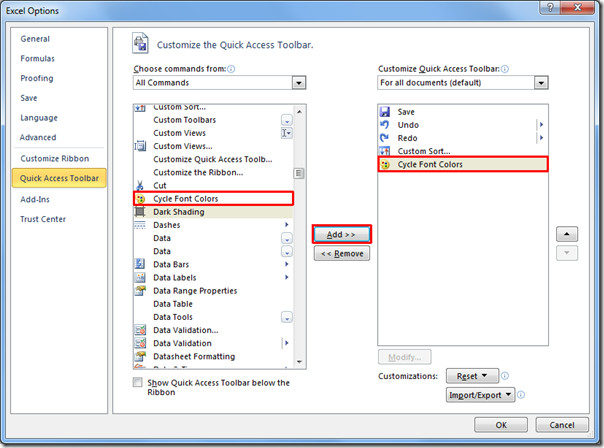
Testaa se avaamalla Excel 2010 -taulukko ja valitsemalla tietojoukkoalue, jota haluat käyttää tätä ominaisuutta. Napsauta nyt toistuvasti Työkiertonen väri -painiketta Pikakäyttö-työkalurivillä.
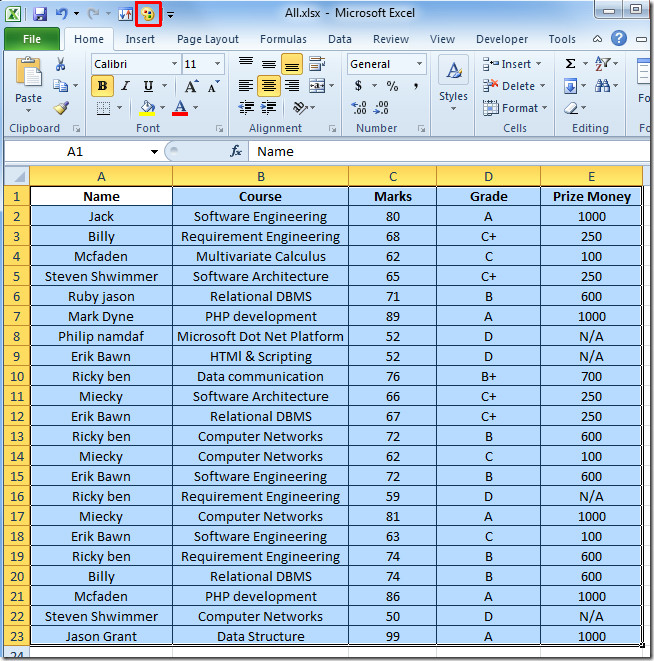
Se alkaa muuttaa fontin väriä jokaisella napsautuksella. Tällä tavalla voit valita sopivan värin, joka sopii parhaiten laskentataulukkoosi.
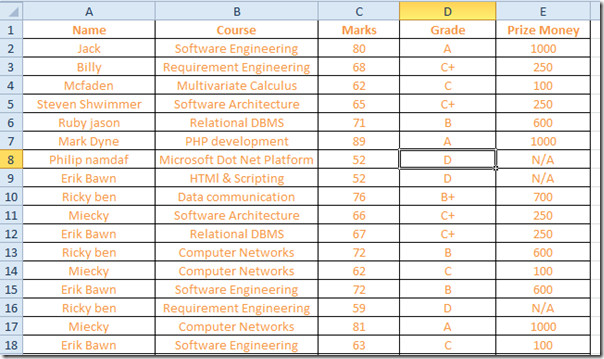
Voit myös tutustua aiemmin tarkistettuihin oppaisiin Automaattisen täytön käytöstä Excel 2010: ssä sekä puhelinnumeroiden ja sosiaaliturvakorttien lisäämiseen









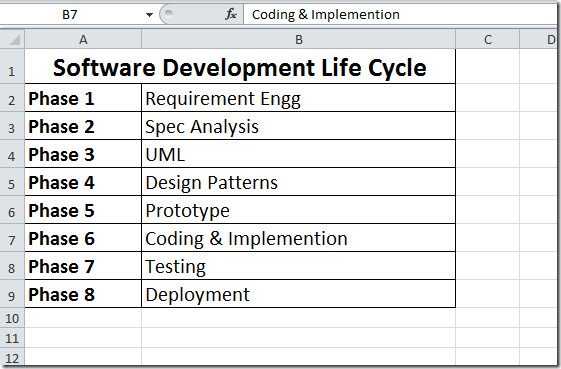



Kommentit